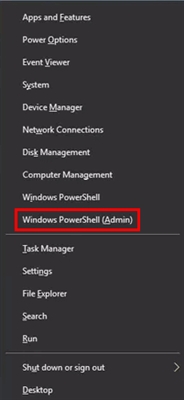در این بررسی - بهترین برنامه های رایگان برای تغییر صدا در رایانه - در Skype ، TeamSpeak ، RaidCall ، Viber ، بازی ها و سایر برنامه ها هنگام ضبط از میکروفون (با این وجود می توانید سیگنال صوتی دیگری را تغییر دهید). توجه داشته باشید که برخی از برنامه های ارائه شده می توانند صدا را فقط در اسکایپ تغییر دهند ، در حالی که برخی دیگر بدون در نظر گرفتن آنچه استفاده می کنید کار می کنند ، یعنی در هر برنامه ای صدا را از میکروفون کاملاً رهگیری می کنند.
متأسفانه ، برنامه های خیلی خوبی برای این منظور وجود ندارد و حتی روسی نیز کمتر. با این وجود ، اگر می خواستید از آن لذت ببرید ، فکر می کنم می توانید برنامه ای را در این لیست پیدا کنید که برای شما جذاب باشد و به شما امکان می دهد صدای خود را به روشی صحیح تغییر دهید. برنامه های زیر فقط برای ویندوز است ، اگر در هنگام برقراری تماس به برنامه ای نیاز دارید تا صدا را در آیفون یا Android تغییر دهید ، به برنامه VoiceMod توجه کنید. همچنین مشاهده کنید: نحوه ضبط صدا از رایانه.
چند یادداشت:
- این نوع از محصولات رایگان اغلب حاوی نرم افزارهای اضافی غیر ضروری هستند ، هنگام نصب مراقب باشید و حتی بهتر از VirusTotal استفاده کنید (من هر یک از برنامه های ذکر شده را چک کردم و نصب کردم ، هیچ کدام از آنها خطرناک نبودند ، اما من هنوز به شما هشدار می دهم ، زیرا این اتفاق می افتد که توسعه دهندگان اضافه می کنند نرم افزار بالقوه ناخواسته با گذشت زمان).
- هنگام استفاده از نرم افزار تغییر صدا ، ممکن است معلوم شود که شما دیگر در اسکایپ شنیده نشده اید ، صدا از بین رفته است یا مشکلات دیگری وجود دارد. در پایان این بررسی راه حل مشکلات احتمالی با صدا نوشته شده است. همچنین ، اگر نتوانستید صدا را با استفاده از این ابزارها تغییر دهید ، این نکات را کمک می کند.
- بیشتر این برنامه ها فقط با یک میکروفون استاندارد (که به جک میکروفون در کارت صدا یا در جلوی کامپیوتر متصل می شود) کار می کنند ، در حالی که آنها صدا را در میکروفون های USB تغییر نمی دهند (به عنوان مثال داخلی به وب کم).
تعویض صدا Clownfish
Clownfish Voice Changer یک برنامه رایگان جدید برای تغییر صدا در ویندوز 10 ، 8 و ویندوز 7 (از لحاظ تئوری و در هر برنامه) از برنامه نویس Clownfish for Skype است (بعداً مورد بحث قرار می گیرد). در عین حال ، تغییر صدا در این نرم افزار عملکرد اصلی است (برخلاف Clownfish برای اسکایپ ، جایی که علاوه بر این دلپذیر است).
پس از نصب ، برنامه بطور خودکار جلوه های ضبط شده را روی ضبط کننده اعمال می کند ، و تنظیمات را می توان با کلیک راست بر روی آیکون Clownfish Voice Changer در قسمت اعلان انجام داد.

موارد اصلی منو برنامه:
- تنظیم صدای تغییر دهنده - جلوه ای را برای تغییر صدا انتخاب کنید.

- Music Player - پخش کننده موسیقی یا صدا دیگر (در صورت نیاز به پخش کردن چیزی ، به عنوان مثال از طریق اسکایپ).
- Sound Player - پخش کننده صداها (صداها در لیست موجود هستند ، می توانید موارد دلخواه خود را اضافه کنید. می توانید با ترکیبی از کلیدها صداها را شروع کنید ، و آنها هوا پخش خواهند شد).
- دستیار صوتی - تولید صدا از متن.
- تنظیم - به شما امکان می دهد پیکربندی کنید که کدام دستگاه (میکروفون) توسط برنامه پردازش می شود.
با وجود عدم وجود زبان روسی در برنامه ، من توصیه می کنم آن را امتحان کنید: با اطمینان از وظیفه خود کنار می آید و برخی از عملکردهای جالب را ارائه می دهد که در سایر نرم افزارهای مشابه موجود نیست.
شما می توانید برنامه Clownfish Voice Changer را به صورت رایگان از وب سایت رسمی //clownfish-translator.com/voicechanger/ دانلود کنید.
تعویض صدا Voxal
برنامه Voxal Voice Changer کاملاً رایگان نیست ، اما من هنوز نمی توانستم بفهمم چه نسخه ای که از سایت رسمی بارگیری کردم (بدون خرید) چه محدودیتی دارد. همه چیز همانطور که باید عمل کند ، اما از نظر کارایی این تغییر دهنده صوت احتمالاً یکی از بهترین مواردی است که من دیده ام (اگرچه من با یک میکروفون USB کار نمی کردم ، فقط با یک عادی).
پس از نصب ، Voxal Voice Changer از شما می خواهد رایانه خود را مجدداً راه اندازی کنید (درایورهای اضافی نصب شده اند) و آماده کار خواهند بود. برای استفاده اولیه ، فقط باید یکی از جلوه های اعمال شده روی صدا را در لیست در سمت چپ انتخاب کنید - می توانید صدای ربات را از جنس نر و برعکس ، زن را درست کنید و برعکس ، یک اکو و چیزهای دیگر را اضافه کنید. در همان زمان ، برنامه صدا را برای همه برنامه های ویندوز که از میکروفن استفاده می کنند تغییر می دهد - بازی ها ، اسکایپ ، برنامه های ضبط صدا (تنظیمات ممکن است لازم باشد).

با فشار دادن دکمه Preview در پنجره برنامه ، می توان جلوه هایی را در زمان واقعی شنید.

اگر این مورد برای شما کافی نیست ، می توانید خودتان جلوه جدیدی ایجاد کنید (یا با دوبار کلیک کردن بر روی طرح اثر در پنجره اصلی برنامه ، اثر قبلی را تغییر دهید) و با اضافه کردن هر ترکیبی از 14 تبدیل صدا در دسترس و تنظیم هر یک - این روش می توانید به نتایج جالبی برسید.

گزینه های اضافی ممکن است جالب باشد: ضبط صدا و اعمال جلوه های مربوط به پرونده های صوتی ، تولید گفتار از متن ، حذف نویز و موارد مشابه. می توانید Voxal Voice Changer را از سایت رسمی NCH Software //www.nchsoftware.com/voicechanger/index.html بارگیری کنید.
تغییر صدا صوتی مترجم Clownfish Skype
در واقع ، Clownfish for Skype نه تنها برای تغییر صدا در Skype (برنامه فقط در Skype کار می کند و در بازی های TeamSpeak ، با استفاده از افزونه) کار می کند ، این فقط یکی از کارکردهای آن است.
پس از نصب Clownfish ، نمادی با تصویر ماهی در قسمت اعلان ویندوز ظاهر می شود ، با کلیک راست بر روی آن ، منویی با دسترسی سریع به عملکردها و تنظیمات برنامه ایجاد می شود. توصیه می کنم ابتدا به زبان روسی به Clownfish بروید. همچنین ، با راه اندازی Skype ، به برنامه اجازه دهید از Skype API استفاده کند (اعلان مربوطه را در بالا مشاهده خواهید کرد).

و بعد از آن می توانید مورد "تغییر صدا" را در عملکرد برنامه انتخاب کنید. تأثیرات زیادی وجود ندارد ، اما آنها به درستی کار می کنند (اکو ، صدای متفاوت و تحریف صدا). به هر حال ، برای آزمایش تغییرات ، می توانید با Echo / Sound Test Service - سرویس ویژه اسکایپ برای بررسی میکروفون تماس بگیرید.
Clownfish را می توانید به طور رایگان از صفحه رسمی //clownfish-translator.com/ بارگیری کنید (در آنجا می توانید افزونه ای برای TeamSpeak نیز پیدا کنید).
نرم افزار AV Voice Changer
برنامه تغییر صدای نرم افزار AV Voice Changer احتمالاً قدرتمندترین ابزار برای این اهداف است ، اما مبلغ آن پرداخت می شود (می توانید برای مدت 14 روز به صورت رایگان از آن استفاده کنید) و نه به زبان روسی.

از جمله ویژگی های برنامه تغییر صدا ، اضافه کردن افکت ها و ایجاد صدای شخصی شما است. دامنه تغییرات صوتی موجود برای کار بسیار گسترده است ، با شروع ساده تغییر صدا از زن به مرد و برعکس ، تغییر در "سن" و همچنین "بهبود" یا "تزئین" (صدای زیباسازی) یک صدای موجود ، شروع می شود و با تنظیم دقیق هر ترکیبی از جلوه ها.

در همان زمان ، AV Voice Changer Software Diamond می تواند هم به عنوان ویرایشگر پرونده های صوتی یا تصویری که قبلاً ضبط شده اند ، کار کند (و همچنین به شما امکان می دهد از یک میکروفون در داخل برنامه ضبط کنید) ، و همچنین در هنگام پشتیبانی از صدای خود را در پرواز تغییر دهید (مورد آنلاین Voice Changer). Skype ، Viber برای PC ، Teamspeak ، RaidCall ، Hangouts ، سایر پیام رسان ها و نرم افزارهای ارتباطی (از جمله بازی ها و برنامه های وب).

نرم افزار AV Voice Changer در چندین نسخه وجود دارد - الماس (قدرتمندترین) ، طلا و پایه. نسخه های آزمایشی برنامه ها را از وب سایت رسمی //www.audio4fun.com/voice-changer.htm بارگیری کنید
تعویض صدا اسکایپ
برنامه کاملا رایگان Skype Voice Changer همانطور که از نام آن مشخص است برای ایجاد صدا در Skype طراحی شده است (از اسکایپ API استفاده می کند ، پس از نصب برنامه شما نیاز به دسترسی دارید).

با استفاده از Skype Voice Changer می توانید ترکیبی از جلوه های مختلف اعمال شده بر روی صدای خود را تنظیم کرده و هر یک را بصورت جداگانه سفارشی کنید. برای افزودن افکت در تب Effects در برنامه ، روی دکمه Plus کلیک کنید ، اصلاح مورد نظر را انتخاب کرده و آن را پیکربندی کنید (می توانید همزمان از چندین افکت استفاده کنید).

با استفاده ماهرانه یا صبر کافی از آزمایشگر ، می توانید صداهای چشمگیر ایجاد کنید ، بنابراین فکر می کنم ارزش امتحان کردن را دارد. به هر حال یک نسخه Pro نیز وجود دارد که به شما امکان می دهد مکالمات را نیز در اسکایپ ضبط کنید.
Skype Voice Changer برای بارگیری در //skypefx.codeplex.com/ برای دانلود در دسترس است (توجه: برخی از مرورگرها قسمتی از برنامه نصب را با پسوند برنامه قسم می خورند ، با این حال ، تا آنجا که من می توانم بگویم و اگر فکر می کنید VirusTotal ، بی خطر است).
AthTek Voice Changer
توسعه دهنده AthTek برنامه های مختلفی را برای تغییر صدا ارائه می دهد. فقط یکی از آنها رایگان است - AthTek Voice Changer Free ، که به شما امکان می دهد جلوه های صوتی را به یک فایل صوتی ضبط شده موجود اضافه کنید.

و جالب ترین برنامه این توسعه دهنده Voice Changer for Skype است که هنگام برقراری ارتباط با اسکایپ ، صدا را در زمان واقعی تغییر می دهد. در عین حال ، شما می توانید برای مدتی برنامه Voice Changer for Skype را به صورت رایگان بارگیری و استفاده کنید ، توصیه می کنم سعی کنید: با وجود نداشتن رابط کاربری زبان روسی ، فکر می کنم نباید مشکلی داشته باشید.

تغییرات صدا در بالا پیکربندی شده است ، با حرکت دادن نوار لغزنده ، نمادهای زیر جلوه های صوتی متنوعی هستند که می توانند به طور مستقیم طی مکالمه Skype فراخوانی شوند (همچنین می توانید موارد اضافی را بارگیری کنید یا برای این کار از فایل های صوتی خود استفاده کنید).
می توانید نسخه های مختلف صدای صوتی AthTek را از صفحه رسمی //www.athtek.com/voicechanger.html بارگیری کنید.
مورفوکس جونیور
برنامه رایگان تغییر صدای MorphVOX Jr (همچنین Pro نیز وجود دارد) به شما امکان می دهد تا به راحتی صدای خود را از زن به مرد تغییر دهید و برعکس ، صدای کودک را ایجاد کنید ، و همچنین جلوه های مختلفی نیز به آن اضافه کنید. علاوه بر این ، آراء اضافی را می توان از وب سایت رسمی بارگیری کرد (اگرچه پول برای آنها می خواهند ، اما فقط می توانید برای مدت زمان محدود امتحان کنید).
نصب برنامه در زمان نوشتن بررسی کاملاً تمیز است (اما برای کار به Microsoft .NET Framework 2 نیاز دارد) و بلافاصله پس از نصب ، جادوگر صدای دکتر MorphVOX به شما کمک می کند تا همه موارد را مطابق نیاز تنظیم کنید.

تغییر صدا در اسکایپ و سایر پیام رسان های فوری ، بازی ها و هر کجا که ارتباط از طریق میکروفون امکان پذیر باشد ، کار می کند.

می توانید MorphVOX Jr را از صفحه //www.screamingbee.com/product/MorphVOXJunior.aspx بارگیری کنید (توجه داشته باشید: در ویندوز 10 معلوم شد که فقط در حالت سازگاری با ویندوز 7 راه اندازی شده است).
تقلا
Scramby یکی دیگر از برنامه های محبوب برای تغییر صدا در پیام رسان های فوری ، از جمله اسکایپ است (اگرچه من نمی دانم با آخرین نسخه ها کار کند). نقطه ضعف برنامه این است که چندین سال به روز نشده است ، با این وجود با قضاوت بر اساس بررسی ها ، کاربران آن را ستایش می کنند ، این بدان معنی است که می توانید آن را امتحان کنید. در تست من ، Scramby با موفقیت در ویندوز 10 شروع به کار کرد و کار کرد ، با این حال ، لازم بود که بلافاصله مورد "گوش دادن" را بردارید ، در غیر این صورت ، اگر از میکروفن ها و بلندگوهای مجاور استفاده می کنید ، هنگام شروع برنامه ، صدای ناخوشایندی را خواهید شنید.

این برنامه به شما امکان می دهد یکی از صداهای مختلف مانند صدای ربات ، مرد ، زن یا کودک و غیره را انتخاب کنید. همچنین می توانید صدای محیط (مزرعه ، اقیانوس و دیگران) را اضافه کنید و این صدا را در رایانه ضبط کنید. در حین کار با برنامه ، می توانید صداهای دلخواه را نیز از قسمت "صداهای سرگرم کننده" در زمان مورد نظر خود پخش کنید.
در حال حاضر ، شما نمی توانید Scramby را از سایت رسمی بارگیری کنید (در هر صورت ، من نتوانستم آن را پیدا کنم) ، بنابراین باید از منابع شخص ثالث استفاده کنم. به یاد داشته باشید که بارگیری های VirusTotal را بررسی کنید.
Fake Voice و VoiceMaster
در حین نوشتن نظر ، دو ابزار بسیار ساده دیگر را امتحان کردم که به شما امکان می دهند صدا را تغییر دهید - اولین ، Fake Voice ، با هر برنامه ای در ویندوز کار می کند ، دوم از طریق Skype API.

در VoiceMaster فقط یک اثر وجود دارد - Pitch ، و در Fake Voice - چندین اثر اساسی از جمله همان Pitch و همچنین اضافه کردن اکو و صدای رباتیک (اما آنها به نظر من کار می کنند تا حدودی عجیب هستند).

شاید این دو نسخه برای شما مفید نباشد ، اما تصمیم گرفتم آنها را ذکر کنم ، علاوه بر این ، آنها مزایایی دارند - آنها کاملاً تمیز و بسیار ریز هستند.
برنامه هایی که با کارت صدا ارسال می شوند
برخی از کارتهای صدا و همچنین مادربردها هنگام نصب نرم افزار همراه برای تنظیم صدا ، به شما امکان تغییر صدا را نیز می دهند ، در حالی که این کار را به خوبی انجام می دهید ، با استفاده از قابلیت های تراشه صوتی.
به عنوان مثال ، من یک تراشه صدای Creative Sound Core 3D دارم و بسته نرم افزاری با نرم افزار Sound Blaster Pro Studio ارائه می شود. تب CrystalVoice در این برنامه به شما امکان می دهد تا نه تنها صدای سر و صدای خارج از خانه را پاک کنید بلکه صدای یک ربات ، یک بیگانه ، یک کودک و غیره را نیز ایجاد کنید. و این اثرات بسیار خوب است.

نگاه کنید ، شاید شما قبلاً برنامه ای برای تغییر صدا از تولید کننده داشته باشید.
حل مشکلات بعد از استفاده از این برنامه ها
اگر چنین اتفاقی افتاد که بعد از اینکه یکی از برنامه های توصیف شده را امتحان کردید ، موارد غیرمنتظره ای داشتید ، برای مثال ، دیگر در اسکایپ شنیده نمی شوید ، به تنظیمات زیر ویندوز و برنامه ها توجه کنید.
اول از همه ، روی بلندگو در قسمت اعلان کلیک راست کنید تا منوی زمینه را باز کنید که از آن به آیتم "دستگاههای ضبط" فراخوانی کنید. ببینید که میکروفون پیش فرض همان موردی است که شما می خواهید.

به دنبال یک تنظیم مشابه در برنامه ها باشید ، به عنوان مثال ، در Skype در Tools - Settings - Sound Settings قرار دارد.

اگر این به شما کمک نمی کند ، پس به مقاله Sound lost در ویندوز 10 نیز نگاه کنید (برای ویندوز 7 با 8 نیز مرتبط است). امیدوارم موفق شوید ، و مقاله مفید خواهد بود. نظرات را به اشتراک بگذارید و بنویسید.